Konverter enkelt FLV til MKV online og offline [tapfritt]
FLV er et format som er lagret i Adobe Flash Video-beholderformatet. Den kan lagre lyd- og videostrømmer i én mappe. I tillegg til det er FLV-filer standardformater som folk bruker til å overføre video og lyd på internett. De brukes også til videoinnhold, som TV-serier og filmer på internett. Mange enheter og mediespillere støtter imidlertid ikke FLV-filer. Så hvis du vil spille av FLV-filen til mange enheter og mediespillere, må du konvertere den til et MKV-filformat. Mange mediespillere og enheter støtter MKV-filformater og inneholder flere undertekster på forskjellige språk. I denne artikkelen vil du ha kunnskap om hvordan konverter FLV til MKV gratis.
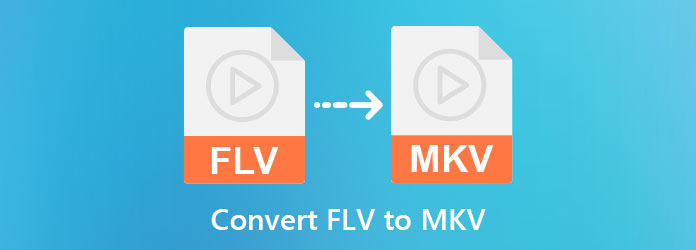
Del 1. Beste måten å konvertere FLV til MKV med Ultimate Converter
Mange verktøy vil hjelpe deg å konvertere FLV til MKV. Imidlertid er ikke alle omformere gratis og har mange avanserte funksjoner. I denne delen vil du vite den ultimate omformeren du kan bruke, som er gratis å laste ned og inneholder mange avanserte funksjoner. Spenn opp, så vil du lære hvordan du konverterer FLV til MKV ved hjelp av den ultimate omformeren.
Tipard Video Converter UTimate er en nedlastbar omformer som enkelt kan konvertere FLV-filen til MKV uten problemer. Denne omformeren har et brukervennlig grensesnitt, noe som gjør det til et brukervennlig verktøy. I tillegg til det har den mange avanserte funksjoner å bruke, som trimming, rotering og beskjæring, sammenslåing, legge til undertekster og mer. Tipard Video Converter Ultimate lar deg også batchkonvertere flere filer samtidig. Videre kan du lage en collage ved å bruke denne ultimate omformeren. Les beskrivelsene nedenfor for å vite mer om denne omformeren.
Tipard Video Converter Ultimate:
- 1. Den støtter en rekke filformater, som FLV, MKV, AVI, MOV, M4V, VOB, MP4, WebM og 500+ flere formater.
- 2. Den har en ultrarask konverteringsprosess og maskinvareakselerasjon for å oppleve en lynrask konverteringsprosess.
- 3. Den har en innebygd DVD-ripper for å kopiere DVDer til ISO-filer eller DVD-mapper.
- 4. Den har mange avanserte funksjoner i verktøykassen, inkludert en GIF-maker, mediemetadataredigerer, videoforsterker, etc.
- 5. Tilgjengelig for nedlasting på alle medieplattformer, som Windows, Mac og Linux.
Trinn for hvordan du konverterer FLV til MKV ved hjelp av Tipard Video Converter UItimate:
Trinn 1Først, last ned Tipard Video Converter Ultimate ved å klikke på Last ned knappen nedenfor for Windows eller Mac. Følg installasjonsprosessen, og kjør deretter appen.
Trinn 2På programvarens hovedgrensesnitt klikker du på Legg til filer Knappen eller pluss (+) sign-knappen for å laste opp FLV-filen. Datamaskinfilene vil bli bedt om hvor du vil finne FLV-filen og laste den opp.
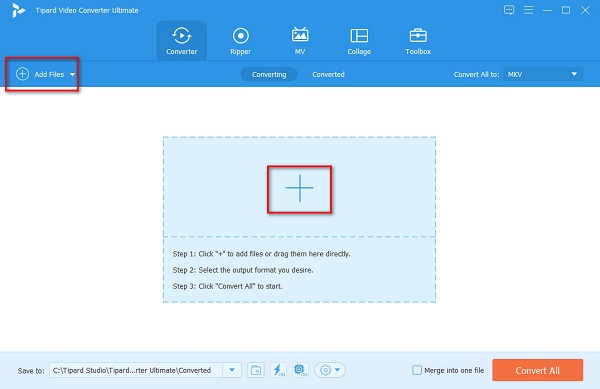
Trinn 3Deretter klikker du på drop-down knappen ved siden av Konverter alle til. Da vises listen over filformater der du skal velge MKV som filutdataformat.
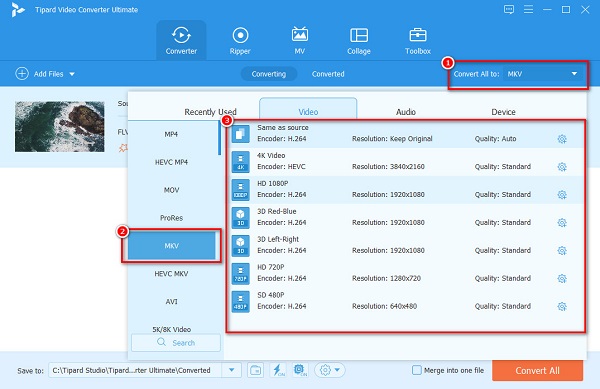
Tips. Hvis du vil oppleve en konverteringsprosess med lynhastighet, kryss av for Lyn knappen, og klikk deretter aktiver.
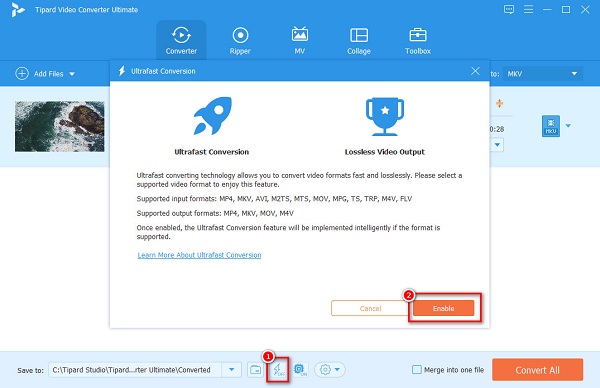
Trinn 4Etter å ha valgt utdataformatet, klikk på Konverter alle for å starte konverteringsprosessen.
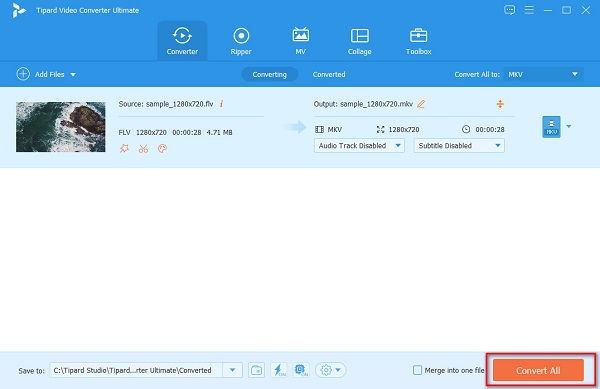
Enkelt, ikke sant? Du kan enkelt konvertere FLV til MKV ved å følge de enkle trinnene ovenfor. Dessuten lar denne programvaren deg konvertere MTS/M2TS til MKV.
Del 2. Hvordan konvertere FLV til MKV ved hjelp av Freeware og Online Converters
Mange søker etter det beste freeware og online verktøyet for å konvertere FLV til MKV. Selv om freeware-verktøy inneholder mindre avanserte funksjoner enn en kjøpbar programvarekonverter, kan du fortsatt konvertere FLV til MKV gratis. Og hvis du vil ha en omformer som du ikke trenger å laste ned, presenterer vi de mest brukte FLV til MKV online-konvertererne.
1. FFmpeg
Hvis du spør hvordan du konverterer FLV til MKV ved hjelp av FFmpeg, bør du lese denne delen grundig. FFmpeg er en freeware-konverterer som lar deg konvertere FLV til MKV. Denne freeware-konvertereren er et kommandobasert verktøy som bruker koder til å konvertere og redigere filene dine. Videre kan du også bruke FFmpeg til å trimme videoene dine, legge til etterproduksjonseffekter og gjøre videoskalering. Det er imidlertid ikke et brukervennlig verktøy fordi du må være kjent med koder når du bruker denne omformeren. Ikke desto mindre bruker mange profesjonelle brukere dette verktøyet til å konvertere FLV til MKV.
Pros:
- 1. Den lar deg fokusere på detaljene i filen din.
- 2. Det er gratis å laste ned.
Cons:
- Det er vanskelig å operere.
Trinn 1Installer FFmpeg på enheten din, og kjør deretter ffmpeg.exe.path.
Trinn 2Og klikk deretter på Windows Tast på dataskjermen og søk Kommandoprompt (CMD).
Trinn 3Finn din FLV fil på datamaskinens mapper, og bruk deretter ledeteksten og skriv inn disse kommandoene:
ffmpeg -i input.flv -vn -ar 44100 -ac 2 -b:a 192k output.mkv trykk deretter på Enter nøkkel.
Det vil se slik ut.
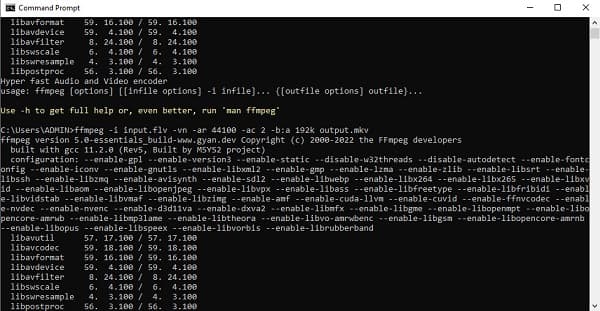
2.Media.io
Media.io er en online omformer som mange bruker på grunn av det enkle brukergrensesnittet. Denne online-konverteren støtter også mange video- og lydfilformater, som FLV, MKV, AVI, WMV, DIVX, SWF, MOV, etc. Du kan også importere videoer fra Youtube, Google Drive og Dropbox. Og i motsetning til andre online-konverterere, inneholder ikke Media.io annonser.
Pros:
- 1. Det er gratis og trygt å bruke.
- 2. Den tilbyr batchkonvertering for å konvertere flere filer samtidig.
- 3. Den har et intuitivt brukergrensesnitt.
Cons:
- Det er et internettavhengig verktøy.
Trinn 1Søk på Media.io i nettleseren din. Klikk deretter på Velg filer knappen på programvarens hovedgrensesnitt for å laste opp din FLV filen.
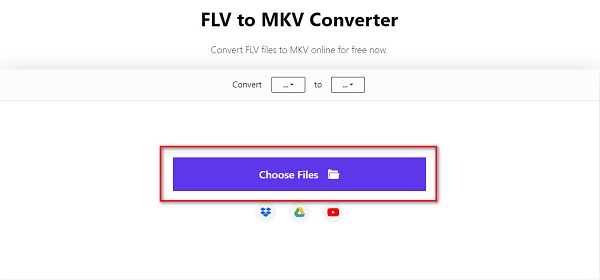
Trinn 2Og klikk deretter på drop-down for å velge et utdataformat. Klikk på MKV filformat.
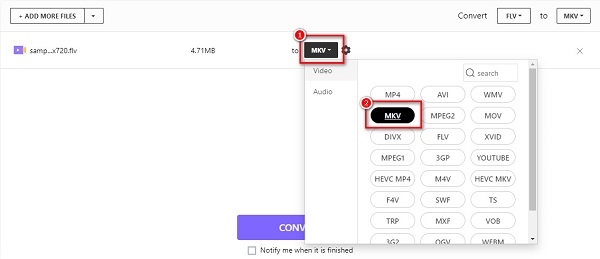
Trinn 3Til slutt klikker du på Konverter knappen for å konvertere FLV til MKV. Og så er det bare å vente på at filen er ferdig konvertert.
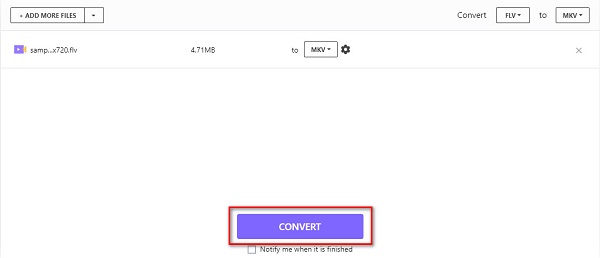
3. CloudConvert
En annen måte å konvertere FLV til MKV online er å bruke CloudConvert. Denne online omformeren har et brukervennlig programvaregrensesnitt og er 100 % gratis. I tillegg til det kan du endre oppløsningen på videoen og forhåndsinnstillingene. Og hvis du vil trimme videoen din, har denne konverteren den funksjonen for deg. Dessuten er det en TS til MKV-omformer.
Pros:
- 1. Den inneholder ikke annonser.
- 2. Lar deg justere innstillingene for lyd og video.
- 3. Den lar deg legge til undertekster til videoene dine.
Cons:
- Den støtter ikke mange filformater.
Trinn 1Søk CloudConvert på nettleseren din. På programvarens hovedgrensesnitt klikker du på Velg Fil knapp.
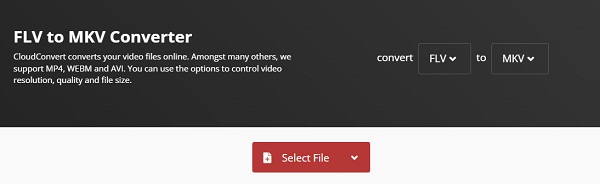
Trinn 2Deretter klikker du MKV som filutdataformatet til venstre drop-down knapp.
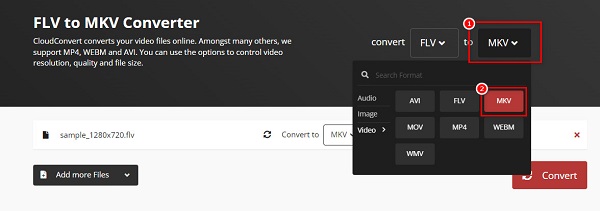
Trinn 3Klikk på Konverter knappen nederst til høyre i programvaregrensesnittet for det siste trinnet.
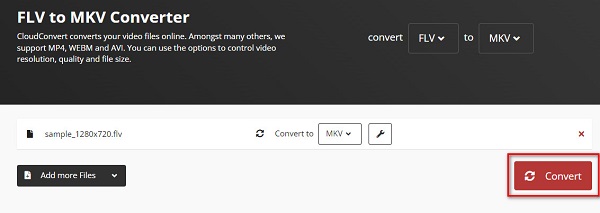
Del 3. Vanlige spørsmål om konvertering av FLV til MKV
Støtter VLC Media Player FLV-filer?
Ja. VLC-mediespilleren støtter FLV-filformater. Derfor kan du spille av videoer med .flv-utvidelser på VLC Media Player.
Hvilken fil er best, FLV eller MKV?
Selv om det er få forskjeller mellom disse to filformatene, kan MKV håndtere flere lydspor, noe FLV ikke støtter. Mange enheter og mediespillere støtter også MKV mer enn FLV-filformat.
Kan du konvertere FLV-filer til MP4-filformat?
Definitivt ja. Ved å bruke omformerne som er nevnt i denne artikkelen, kan du konvertere FLV til MKV.
konklusjonen
Endelig er vi ved slutten av artikkelen. Forhåpentligvis vet du nå hvordan konvertere FLV til MKV gratis ved å bruke disse fantastiske omformerne. Alle verktøyene nevnt ovenfor har store muligheter når du konverterer FLV til MKV. Imidlertid har bare noen få omformere avanserte redigeringsfunksjoner, som Tipard Video Converter UItimate. Så hvis du vil gjøre mer på videofilen din før du konverterer, bruk Tipard Video Converter UTimate.







